OBJ轉換器
Wavefront OBJ格式匯入/匯出還可以處理材質和UV資訊。
●如何使用OBJ匯入器
- 從「檔案」功能表的「匯入」中選擇「Wavefront OBJ ...」。
- 從「打開」對話方塊中,選擇要匯入Shade3D的OBJ檔。
- 將顯示「Wavefront OBJ匯入設定」對話方塊。 在此對話方塊中設定選項並匯入它們。
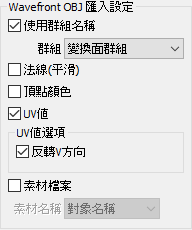
- 設定完每個設定項並按一下「確定」按鈕後,OBJ檔將匯入Shade3D。
●「Wavefront OBJ匯入設定」對話方塊
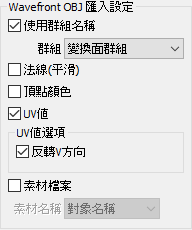
- 「座標變換」小組
-
- 「縮放」文字方塊
- 「反向」按鈕,「替換」按鈕設定被重置為默認設定。
- 「座標預覽」框
- 使用「反轉按鈕」和「替換按鈕」預覽設定的座標設定。
- 「反轉」按鈕(X,Y,Z)
- 反轉指定的軸。 結果將反映在「座標預覽」框中。
- 「交換」按鈕(X - Y,Y - Z,Z - X)
- 指定的方向相互交換。 結果將反映在「座標預覽」框中。
- 「重置」按鈕
- 「反向」按鈕,「替換」按鈕設定被重置為初期設定。
- 「Wavefront OBJ匯入設定」組
-
- 「單位」彈出功能表
- 從要匯入的物體單位(mm,cm,m,km,inch,foot,yard,mile,Poser)進行設定。
匯入Poser輸出的OBJ檔時,選擇「Poser」可防止縮放移位。 - 「使用群組名稱」勾選框
- 使用組名作為物體名稱。 關閉時,會顯示物體的初始名稱。
- 「組群」彈出選單
- 可以從「轉換為面組」或「分割為單個物體」匯入的檔組進行處理。
- 「UV值」勾選框
- 讀取多邊形網格的UV值。
讀取設定了UV值的數據時請選中此框。 - 「v方向旋轉」勾選框
- 打開時,反轉V值資訊。
- 「素材檔案」勾選框
- 載入材質檔(.mtl)並將其設定為表面材質。
- 「素材名稱」彈出選單
- 匯入的表面材料作為主表面載入。
如果選擇「物件名稱」,則會將物體名稱指定給主表面名稱。
如果選擇「材料名稱」,則材料名稱將分配給主表面名稱。
對於指定為面組的材質,將為主表面名稱指定材料的名稱。
●使用OBJ 匯出器
- 從「檔案」功能表的「匯出」中選擇「Wavefront OBJ ...」。
將打開「匯出」(Export)對話方塊。 在此對話方塊中,設定匯出到OBJ檔的選項。
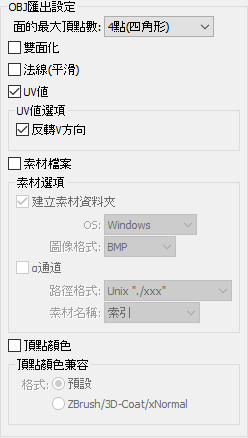
- 設定每個設定專案並按一下「確定」按鈕後,將顯示「另存為」視窗。 設定要保存檔的位置和檔案名,並保存OBJ檔。
保存映射圖像時,紋理資料夾和材質檔(物體名稱.mtl)保存在同一位置。
●匯出對話方塊
輸出OBJ檔時可以進行各種設定。 請使用OBJ檔根據3DCG軟體進行設定。
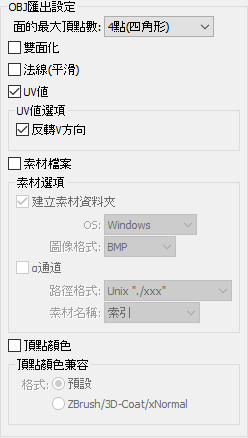
- 「基本設定」組
-
- 「換行代碼」彈出功能表
- 指定要匯出的檔的換行代碼。
通常,您無需更改默認設定,但如果匯入的3DCG軟體端出現問題,請根據環境更改設定。 - 「輸出」彈出選單
- 從「選定物體」「所有物體」中選擇要匯出的物體。
「選定物體」是僅匯出瀏覽器選擇的物體。
「所有物體」匯出場景中的所有物體。 - 「分割曲面」彈出選單
- 從「不分割」,「粗糙」,「精細」,「更精細」或「最精細」中選擇要匯出的對象表面的分割精度。
精度越高,品質越高,但資料量越大。 - 「二進制/文本」彈出功能表
- OBJ匯出器中不使用此選項。
- 「表面材質屬性」勾選框
- OBJ匯出器中未使用此選項。
對於OBJ匯出器,請在「Wavefront OBJ匯出設定」組中進行設定。
- 「OBJ匯出設定」組
-
- 「單位」彈出功能表
- 從輸出物件的單位(mm,cm,m,km,inch,foot,yard,mile,Poser)進行設定。
匯出為Poser用時通過選擇「Poser」,可以在將OBJ檔匯入Poser時防止比例偏差。 - 「面的最大頂點數」彈出選單
- 輸出OBJ檔時,設定是否將矩形或更多的多邊形劃分為三角形多邊形。 從「3點(三角形)」,「4點(方形)」,「無限制」中選擇。
- 「雙面化」勾選框
- 設定是否在兩側輸出多邊形。
打開時,為每個面添加相反的面並輸出。 - 「法線(平滑)」勾選框
- 輸出OBJ檔時,請保留正常資訊。
- 「UV值」勾選框
- 設定是否為輸出物件提供UV值。
對輸出物件執行映射時,需要輸出Shade3D設定的UV資訊。 - 「V方向旋轉」勾選框
- 打開時,反轉V值資訊。
- 「材料檔」勾選框
- 輸出OBJ檔時,請在OBJ檔的同時寫入材料檔(.mtl)。
這樣,當使用其他相應的3DCG軟體匯入OBJ檔時,不僅可以繼承物體,還可以繼承Shade3D設定的表面材質。
- 「素材選項」
- 當「素材檔案」勾選框設定為ON時,它變為活動狀態。
- 「建立素材資料夾」勾選框
- 在與存儲物件相同的層次結構中創建名為「textures」的資料夾,並保存映射到對象的影像檔。
- 「適用於OS」彈出功能表
- 指定要使用輸出OBJ檔的OS。 您可以從「Windows」「Mac OS X」「自訂」中進行選擇。
- 「圖像格式」彈出選單
- 選擇要將映射圖像匯出到的圖像格式。
根據在「適用於OS」彈出功能表中選擇的OS,設定如下。 - 「α通道」勾選框
- 打開以啟動Alpha通道。
- 「路徑格式」彈出功能表
- 選擇指示材質檔(.mtl)中描述的紋理位置的路徑格式。
根據在「目標OS」彈出功能表中選擇的OS,設定如下。 - 「素材名稱」彈出選單
-
選擇材料名稱的命名類型。
如果未在物體上指定表面材質,請使用材料「mtl_default」。
如果存在相同的材料名稱,則在第二個之後添加順序編號,如「材料名稱/材料名稱_ 001 /材料名稱_ 002」。
如果材料名稱包含空格和\ /:*?「<> |,則將其替換為」_「(底線)。
- 「轉換為Poser單位」勾選框
- 將物件轉換為Poser的單位系統並輸出。 通過這樣做,可以防止將OBJ檔匯入Poser時的比例偏差。
●關於OBJ匯出時要轉換的資料
◆匯出時的物體
| Shade3D物體 | 備考 |
|---|---|
| 封閉線 | Shade3D中封閉物件未置於同一平面時,會將三角形進行分割。未對應物件資訊的「洞」勾選框。 |
| 線形旋轉體 | 支援Shade3D線物體的旋轉體的物體資訊的[封閉線形]勾選框,旋轉開始和結束角度 |
| 線形拉伸體 | |
| 圓 | |
| 圓的旋轉體 | 支援於Shade3D圓的旋轉體的物體資訊的[封閉線物體]勾選框,旋轉開始和結束角度。 |
| 圓的拉伸體 | 支援於Shade3D圓的拉壓體的物體資訊的[封閉線物體]勾選框,旋轉開始和結束角度。 |
| 球 | |
| 多邊形網格 | 使多邊形網格的角變圓滑 |
| Meta網格 | |
| 自由曲面 | |
| 鏈接物件 |
注意 不支持布林渲染。
●匯出時的表面材料
| 表面材質 | 備考 |
|---|---|
| 漫反射色 | 乘以漫反射顏色和漫反射滑塊值和輸出。 紋理映射完成後無條件輸出白色 |
| 環境色 | 輸出環境光 |
| 光澤色 | 選擇光1 |
| 光澤尺寸 | 100倍的光澤度1輸出 |
| 透明度 | 輸出透明滑塊值 |
| 屈折率 | 輸出折射滑塊值 |
| 紋理映射 | ・對每個映射寫出具有最低層編號(在渲染時最低層的圖像的編號)的編號。 ・重複,顏色反轉,白鍵面具,黑鍵面具,左右反轉,上下顛倒,橫縱顛倒 |
| 凹凸貼圖 | ・對每個映射寫出具有最低層編號(在渲染時最低層的圖像的編號)的編號。
・重複,顏色反轉,白鍵面具,黑鍵面具,左右反轉,上下顛倒,橫縱顛倒 |